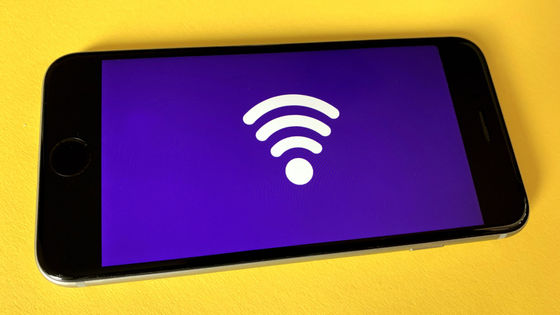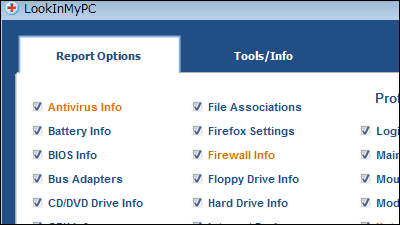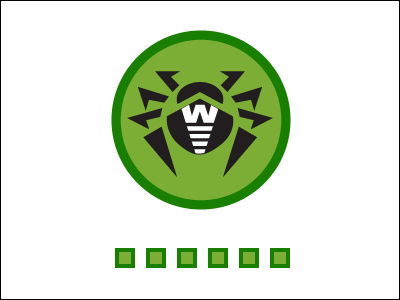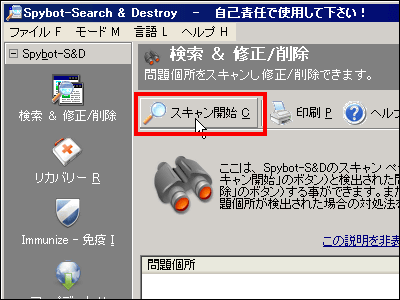無線LANの速度が遅いという問題を解決するための5つの方法+α

ノートパソコンを使っているとやはり無線LANのようなワイヤレスで接続した方がすっきりとして何かと便利なのですが、なぜか突如として異常なほどに通信速度が低下、今までは快適にネットを見ることができたのに、何かが詰まっているような遅さになってイライラする場合があるはず。
こういった場合にはどうやって解決すればいいのでしょうか?ニューヨークタイムズのページでそのような質問と回答があったので、それを参考にして今までの経験から解決法をリストアップしてみました。
詳細は以下から。
解決方法は主に以下のようになります。
1:再起動する
無線LANのルータなどの電源を停止して数分間待ち、一度リセットしてみるという方法。意外にこれで解決する場合が多いので、まずは無線LANルータの再起動を試してみましょう。お手軽で簡単、かつ効果も高い。ただし、あまりに長時間電源を停止し続けると設定が全部リセットされて初期設定に戻る場合もあるので、製品付属のマニュアルをよく読んでおきましょう。
2:ファームウェアを更新する
再起動してもやはり遅くなると言う場合、何らかのバグや不具合の可能性があるため、使用している無線LANルータや無線LANカードのメーカーのページに行き、自分の機種名で検索、何か新しいファームウェアの更新などがないかどうかをチェックしましょう。更新履歴を見ると「~~の場合に通信速度が低下するのを改善」とか「長時間使用していると速度が低下する不具合を改善」とか、そういうのが結構あったりします。再起動すると速度が改善するが、何日か経過するとまた速度が低下するという場合には疑ってみた方がよいです。
3:電波が干渉している
同じ無線周波数を持っているコードレスホン、電子レンジ、無線を使用するワイヤレスのスピーカーやヘッドホン、ワイヤレスのキーボードやマウスなど、何かが干渉している可能性もあります。そのため、無線LANルータの場所を変えてみたりして、様子を見てみましょう。特に新しい家電や製品を買ってきてから如実に速度が低下した場合、明らかに原因はその製品ですので、距離を取ってみたりすると露骨に改善する場合があります。以下の記事では電子レンジが犯人だったというケースを取り上げています。
無線LANの速度が遅いと感じたらノイズを疑え 電子レンジで無線LANが遅くなる - [男のモバイルグッズ]All About
4:無線LANルータのチャンネルを変更する
デフォルト設定のまま利用している場合、ご近所の無線LANルータのチャンネルも同じであるというケースがあり、それがバッティングしているのが原因で遅くなるということもあるようです。そのため、取扱説明書などを読んで、初期設定のチャンネル値から別のチャンネル値に変えることで改善することもあります。これには以下のフリーソフト「NetStumbler」を使って周囲の状況をチェックするとわかりやすい。
NetStumbler.com
http://www.netstumbler.com/
以下のページでは実際にチャンネルがバッティングしていることを発見し、変更したら速度が改善したと書いています。
[思] 無線LANが遅い原因
5:スパイウェアやウイルスなどに感染している
何かのきっかけでセキュリティが保たれておらず、スパイウェアやウイルス、トロイの木馬などの侵入を許してしまい、それらの悪性プログラムが通信を占拠しているというケースがあります。例えばどこかのサーバとずっと通信して何かをダウンロードしているとか、踏み台として利用されているので何かの通信を行っているとか、あるいはスパムメールの送信元にされてしまって帯域のほとんどを消費している、などなど。
現在の通信状態を調べるには以下のフリーソフト「TCP Monitor Plus」を使うと簡単です。何もしていないのにずっと通信している場合は怪しいです。
OGA's Web Page
これらの場合は言うまでもなく、感染を除去すれば回復しますので、以下のソフトを使ってみるのも手です。
無料のスパイウェア検出ソフト「Spybot - Search & Destroy」の使い方 - GIGAZINE
無料のスパイウェア駆除ソフト「Ad-Aware 2007 Free」の使い方 - GIGAZINE
インストール不要の無料アンチウイルスソフト「Dr.Web CureIt!」 - GIGAZINE
無料のアンチウイルスソフト「AVG Anti-Virus Free Edition」日本語版登場 - GIGAZINE
インストール不要の無料アンチウイルスソフト「ClamWin Portable」 - GIGAZINE
最後の一手:無線LANルータが本当に壊れている
何をやっても速度が改善しない場合、思い切ってメーカーへ修理に出すというのも方法の一つです。実際に、中の配線が長時間の使用による熱で焼けて接続不良になっていたとか、プラグの部分が抜けかかっていたとか、そういうケースもありました。修理するほどの愛着もないという場合はこれを機に新しい無線LANルータなどにしてしまうというのも、率直に言うと「アリ」だと思います。
・関連記事
無線LANのWEP/WPAキーを表示するフリーソフト「WirelessKeyView」 - GIGAZINE
Windowsで動作可能な無料の無線LANパケットキャプチャ「Omnipeek Personal」 - GIGAZINE
無線LANアクセスポイントの機能を強化するファームウェア「DD-WRT」 - GIGAZINE
無線LANアクセスポイントを機能強化する無料ファームウェア「Tomato Firmware」 - GIGAZINE
無線LANにただのりする人をこらしめる「Upside-Down-Ternet」 - GIGAZINE
無線LANを検知するTシャツ「Wi-Fi Detector Shirt」 - GIGAZINE
フリーサイズ蒸し器でUSB接続の無線LANアダプタを強化する - GIGAZINE
無線LANの飛距離を300メートルまで強化する「Wi-Fire」 - GIGAZINE
・関連コンテンツ